Configura mensajes instantáneos para comunicar acciones puntuales a tus usuarios de forma automática y controlada.
Desde la pestaña de «Notificaciones» en Iristrace podrás configurar tus alertas en formato email o push para poder notificar a todos tus usuarios de lo que sucede con los registros de checklists.

1. Crea una notificación desde la sección «Notificaciones» #
Si dispones de los permisos adecuados, puedes configurar notificaciones para tus usuarios en la sección «Notificaciones», accediendo a la pestaña «Configuración».

Una vez pulsas sobre el botón «Crear» aparecen las distintas opciones para generar tus notificaciones.
Existen distintos tipos de notificaciones que puedes generar para comunicar a tus usuarios.
- Mensaje instantáneo
- Eventos automáticos
- Mensaje automático
En este apartado aprenderás a crear un mensaje instantáneo.
Puedes consultar los enlaces a los otros tipos de notificaciones para aprender cómo configurarlas.
2. Selecciona la opción «Mensaje instantáneo» #
En el selector «Tipo de mensaje» escoge la opción «Mensaje instantáneo».
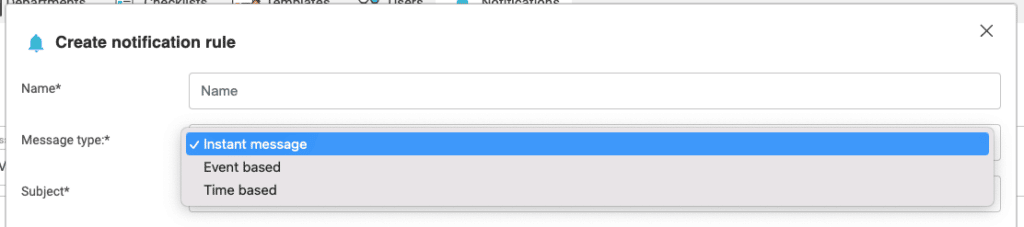
3. Completa los campos iniciales #
Existen varios campos que inicialmente deberás rellenar para configurar la notificación.
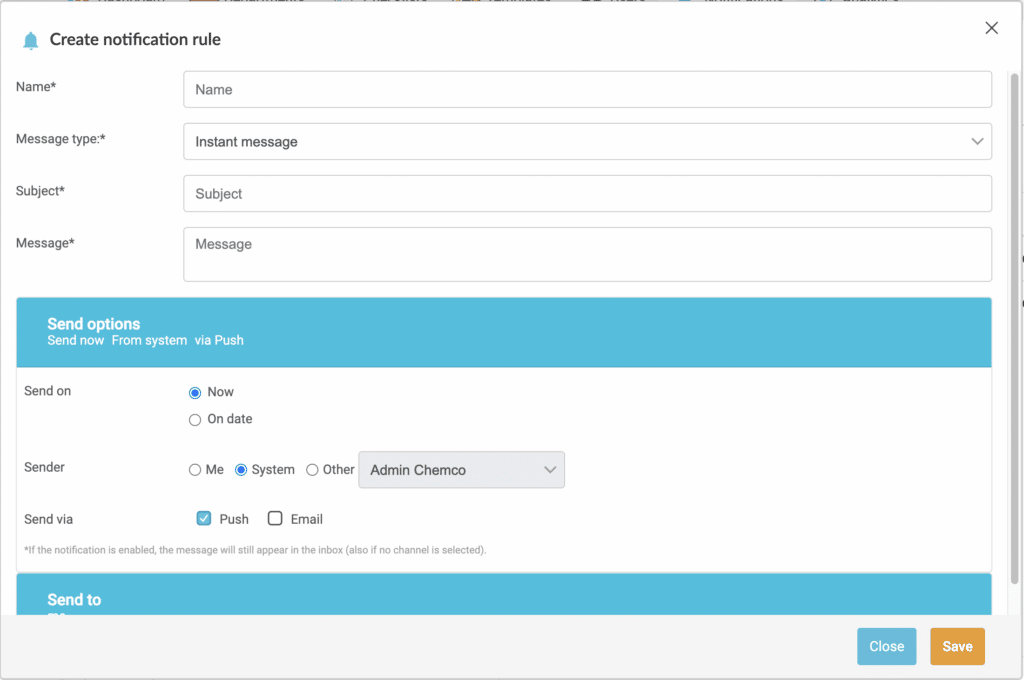
3.1. Título #
Texto con el que quieres registrar la notificación y que aparecerá en el listado de notificaciones para identificarla.
3.2. Asunto #
Asunto que aparecerá en la notificación que recibirá el usuario destinatario.
3.3. Mensaje #
Texto del cuerpo del mensaje que contendrá la notificación.
3.4. Fecha de envío #
Fecha en la que quieres remitir el mensaje.
Tienes dos opciones:
- Ahora
- Fecha programada
3.5. Enviado por #
Usuario remitente del mensaje y que aparecerá como remitente del mensaje enviado.
3.6. Enviar por #
Selecciona el tipo de notificación que quieres emitir:
- Push*
(*) Una notificación push siempre se recibe dentro de la aplicación de Iristrace.
